PCからPCへiTunes12ライブラリを転送する方法
もちろん、家庭で1つのPCシステムを使用している人々が他のPCを購入したいこともあるでしょう。また、家庭によっては皆が平等にパソコンの使用時間を確保できるように複数のシステムを所有していることもあるでしょう。同じiTunes12ライブラリも共有することはできないのでしょうか?ここにiTunes12ライブラリをPCからPCへコピーする方法をご紹介します。
ステップ 1. ドキュメント>My Musicへ進む
iTunes12フォルダを外付けドライブにコピーします。その後、新しいPCへ外付けハードドラ+イブを接続します。PCでどのシステムを使用しているかによりますが、iTunes12フォルダは下記の3つの場所のどれかに入っているでしょう。
• Windows 7では、ユーザー名/My Music/iTunes12
• Windows Vistaではユーザー名/My Music/iTunes12
• Windows XPではドキュメントと設定/ユーザー名/My Documents/My Music/iTunes12
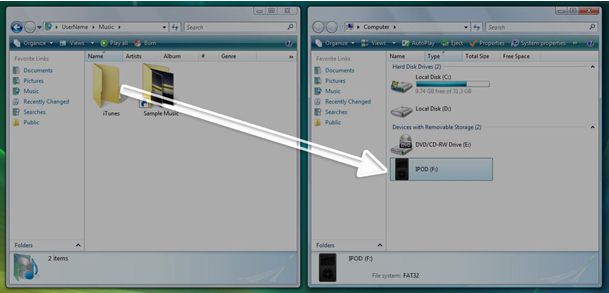
ステップ 2. 新しいパソコンの同じ位置に外付けハードドライブからiTunes12フォルダをコピー
この際、古いパソコンのiTunes12ライブラリがあった場所と、全く同じ場所にコピーする必要があります。
ステップ 3. 新しいパソコンでiTunes12を開く時、Shiftキーを押しながら開く
これをするとiTunes12が新しいウインドウを開き、どのライブラリから音楽を引っ張ってくるのか選択できます。
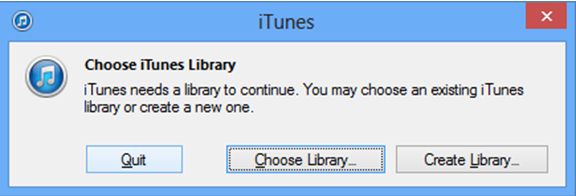
ステップ 4. 新しいパソコンのiTunes12フォルダへいき、新しいライブラリを選択してiTunes12 Library.itlをクリックします。
これでPCからPCへiTunes12ライブラリの転送を完了するために必要な新しいライブラリファイルを入手できます。
時々、MacユーザーはWindowsに戻りたいと思うかもしれません。今日のビジネスはまだ、PCをメインのプラットフォームと使用しており、オーディオビジュアル関係のビジネスはMacプラットフォームに焦点をあてています。時々、iTunes12ライブラリをMacからPCへ転送することがあるかもしれません。異なる種類のパソコンを家に持っていた方が効率的だったり、他の理由で家庭やビジネスでPCを使いたかったりするかもしれません。
理由に関わらず、Macユーザーが最終的にPCプラットフォームを購入しiTunes12ライブラリを転送したい場合、iTunes12をMacからPCへ転送する方法を知っておくと良いでしょう。

iTunes12へワンクリックでバックアップし、曲やビデオ、フォトアルバムを管理できます。
- iPhone, iPod, iPadからMac、iTunes12へ音楽をコピー
- iPhone, iPad, iPodからiTunes12/Macへビデオをエクスポート
- MacやiTunes12へフォトアルバムのすべての写真を転送
- iTunes12へレートや再生回数付きのプレイリストを転送
iTunes12まとめ
- 1.iTunes12・iPhone6の転送
- 2.iTunes12・iPad/iPodの転送
- 3.iTunes12・PCの転送











田中摩子
編集
0 Comment(s)